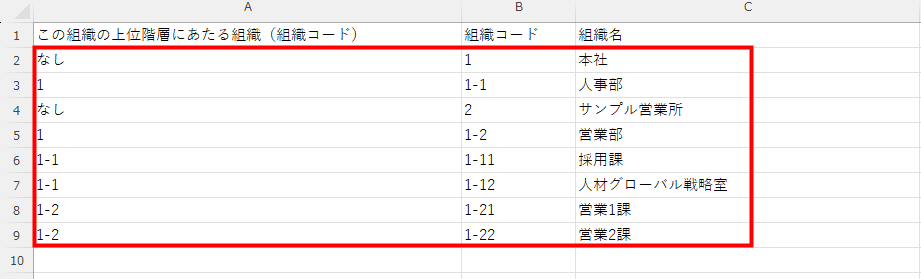概要
このガイドでは、マネーフォワード クラウド請求書Plusの「ワークフロー」機能を利用するために必要な「マネーフォワード クラウドの従業員と組織」の設定についてご説明します。
「マネーフォワード クラウドの従業員と組織」では、「組織構造」と「役職」を設定する必要があります。
- 本ガイドに記載されている内容は、すべて「マネーフォワード クラウドの従業員と組織」での操作です。
- 「マネーフォワード クラウド人事管理」を利用している場合は、こちらのガイドをご参照ください。
対象ページ
- マネーフォワード クラウド請求書Plusの「従業員」画面で「従業員と組織」をクリックすると、「マネーフォワード クラウドの従業員と組織」に切り替わります。
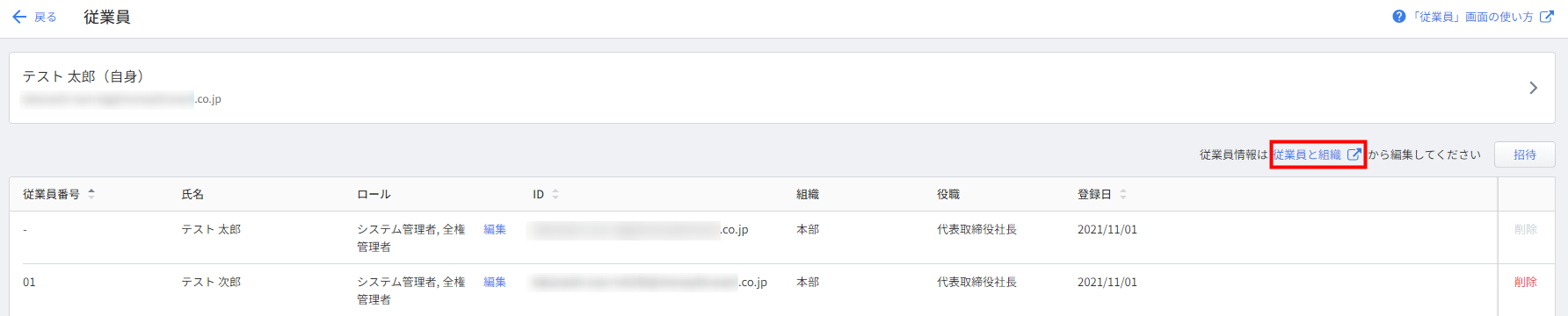
対象のお客さま
マネーフォワード クラウド請求書Plusの「従業員」で「閲覧・招待・編集・削除」権限にチェックが入っているロールでご利用中のお客さま
目次
組織構造の作成方法
「組織」>「組織構造」画面では、本社・支店・部署等の情報を設定できます。
個別で作成する方法
「本社」を作成する
以下の手順では、「本社」を作成する場合を例に説明します。
- 「組織」>「組織構造」画面で「履歴を追加」をクリックします。
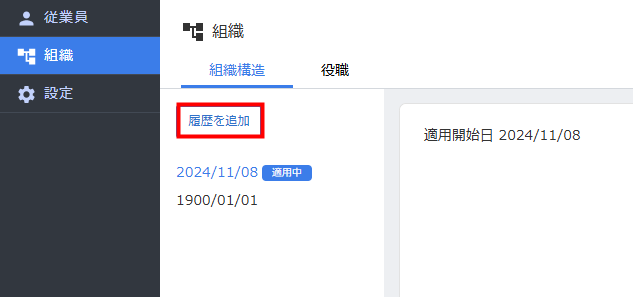
- 「履歴を追加」画面で「適用開始日」を設定し、「追加方法」が「組織構造を作成」となっていることを確認します。
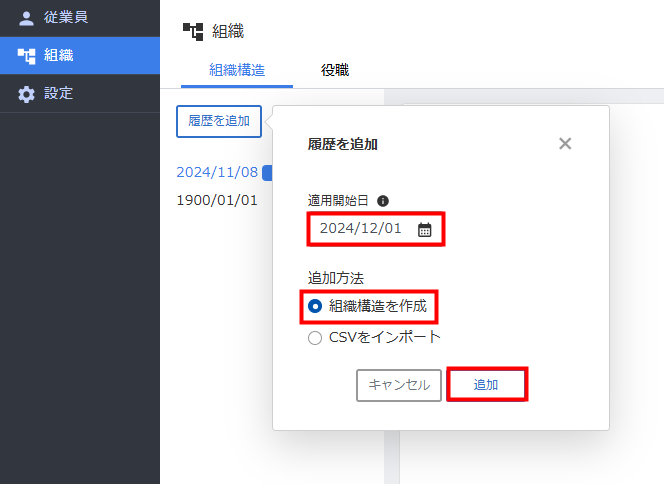
- 「+」をクリックします

- 「組織を追加」画面で「組織名」に「本社」と入力し、「追加」をクリックします。
「組織コード」は任意のコードを入力してください。
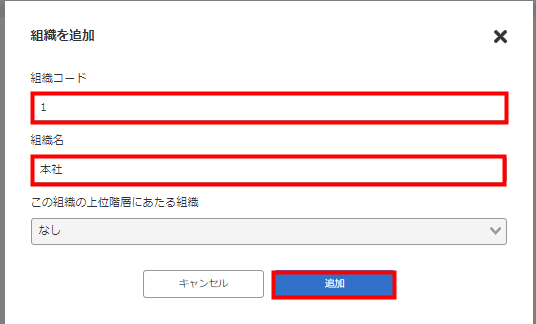
- 「本社」が登録されていることを確認し、「保存」をクリックします。

上位階層に紐づく組織を作成する
以下の手順では、本社に紐づく「人事部」を作成する場合を例に説明します。
- 「本社」の右横に表示されている「+」をクリックします。

- 「組織を追加」画面で「組織名」に「人事部」と入力します。
「組織コード」は任意のコードを入力してください。
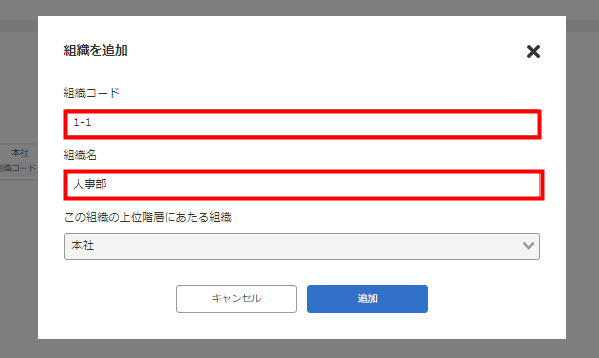
- 「この組織の上位階層にあたる組織」に上位階層である「本社」が表示されていることを確認し、「追加」をクリックします。
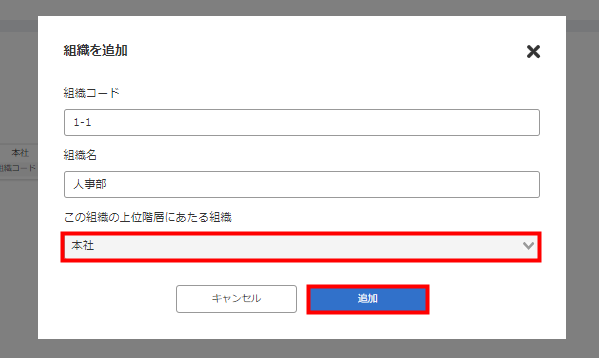
- 「人事部」が登録されていることを確認し、「保存」をクリックします。

上位階層に紐づかない組織を作成する
以下の手順では、上位階層に紐づかない「サンプル営業所」を作成する場合を例に説明します。
- 画面下部に表示されている「+」をクリックします。

- 「組織を追加」画面で「組織名」に「サンプル営業所」と入力し、「追加」をクリックします。
「組織コード」は任意のコードを入力してください。

- 「サンプル営業所」が登録されていることを確認し、「保存」をクリックします。

CSVで一括作成する方法
本項では、以下の組織を作成する場合を例に説明します。
- 「本社」に紐づく「人事部」
- 「本社」に紐づく「営業部」
- 「人事部」に紐づく「採用課」「人材戦略室」
- 「営業部」に紐づく「営業1課」「営業2課」
- 「本社」に紐づかない「サンプル営業所」
手順
- 「組織」>「組織構造」画面で「履歴を追加」をクリックします。
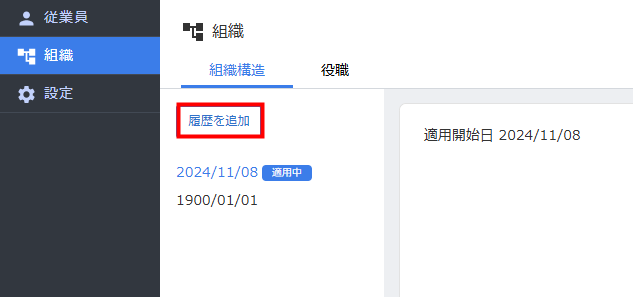
- 「履歴を追加」画面で「適用開始日」を設定し、追加方法を「CSVインポート」を選択し「追加」をクリックします。
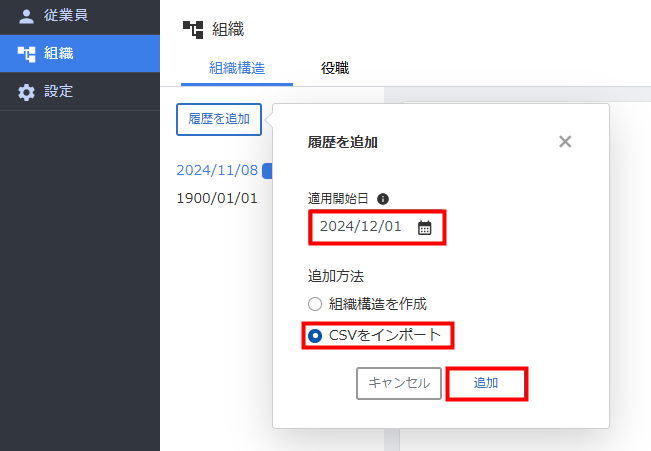
- 「履歴の追加」画面で「ダウンロード」をクリックします。
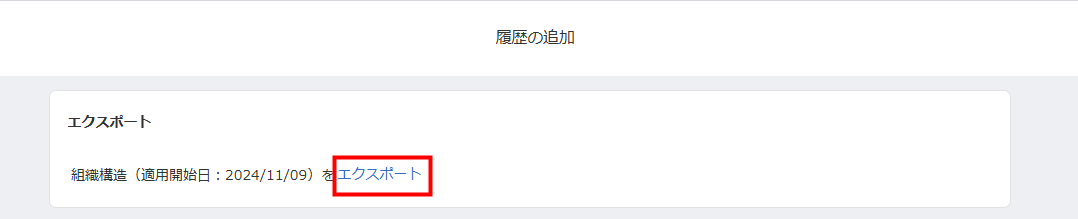
「エクスポート」と表示される場合は、「エクスポート」をクリックし、「CSV(SHIFT-JIS)をダウンロード」を選択します。
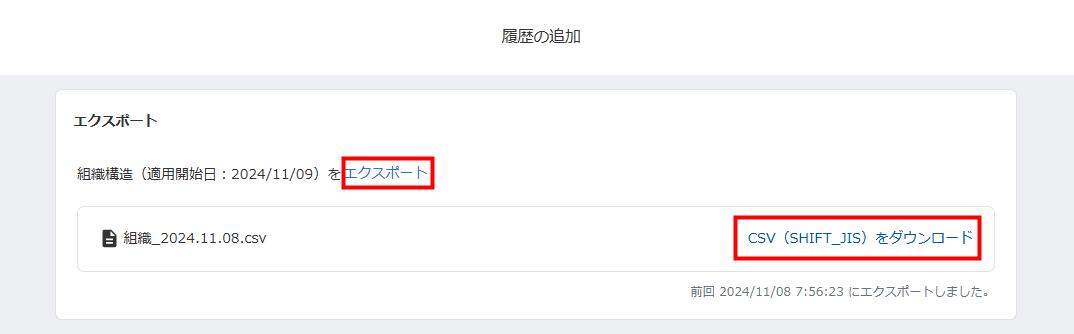
- ダウンロードしたファイルを開き、作成する組織構造を入力します。
「本社」や「サンプル営業所」のように組織構造の最上位となる組織は、A列に「なし」と入力します。
「人事部」「営業部」のように本社に紐づく組織は、A列に「本社」の組織コードを入力します。
「採用課」「人材戦略室」「営業1課」「営業2課」のように各部に紐づく組織は、A列に紐づく組織の組織コードを入力します。
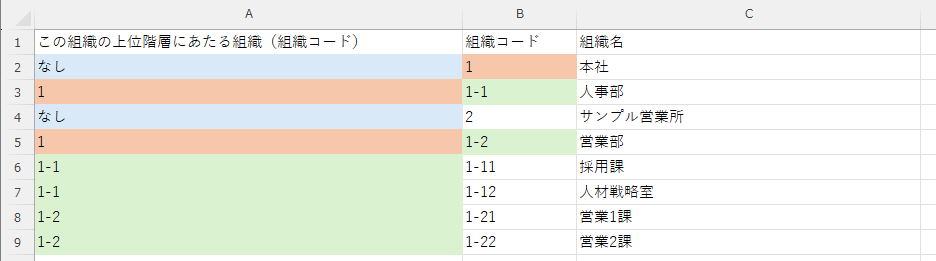
- 「履歴の追加」画面で「ファイルを選択」をクリックしてファイルを選択するか、ファイルをドラッグ&ドロップします。
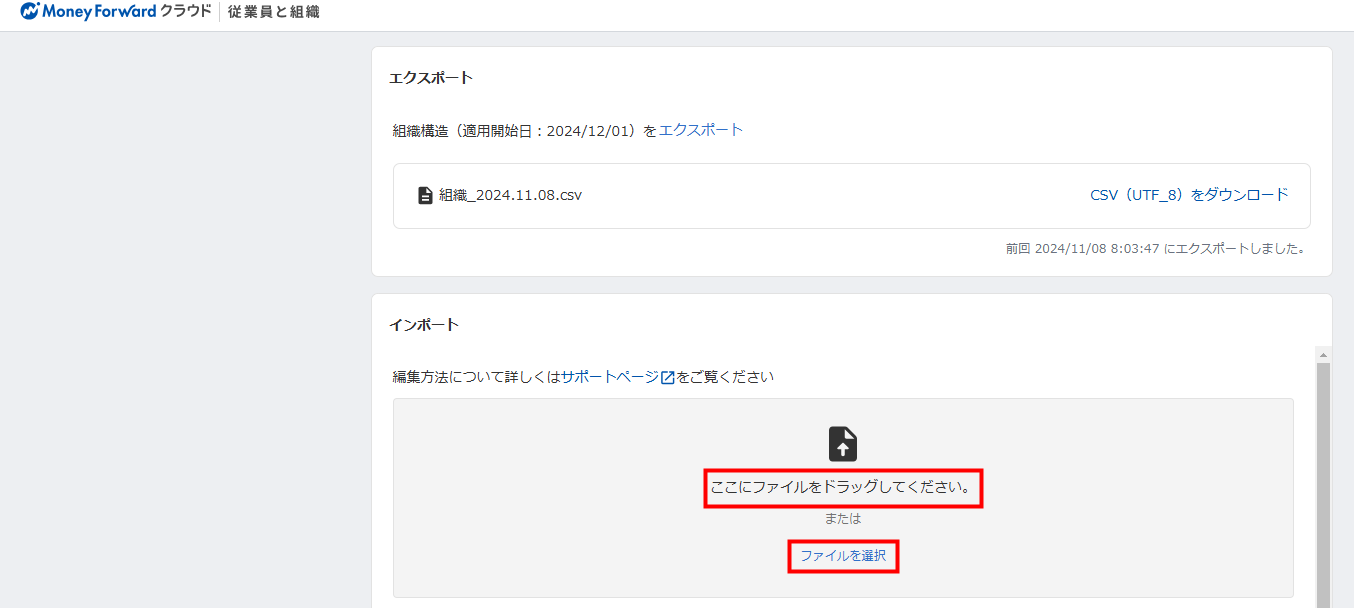
- 「インポート」画面で選択したファイルのファイル名と、作成する組織構造のプレビューを確認をします。
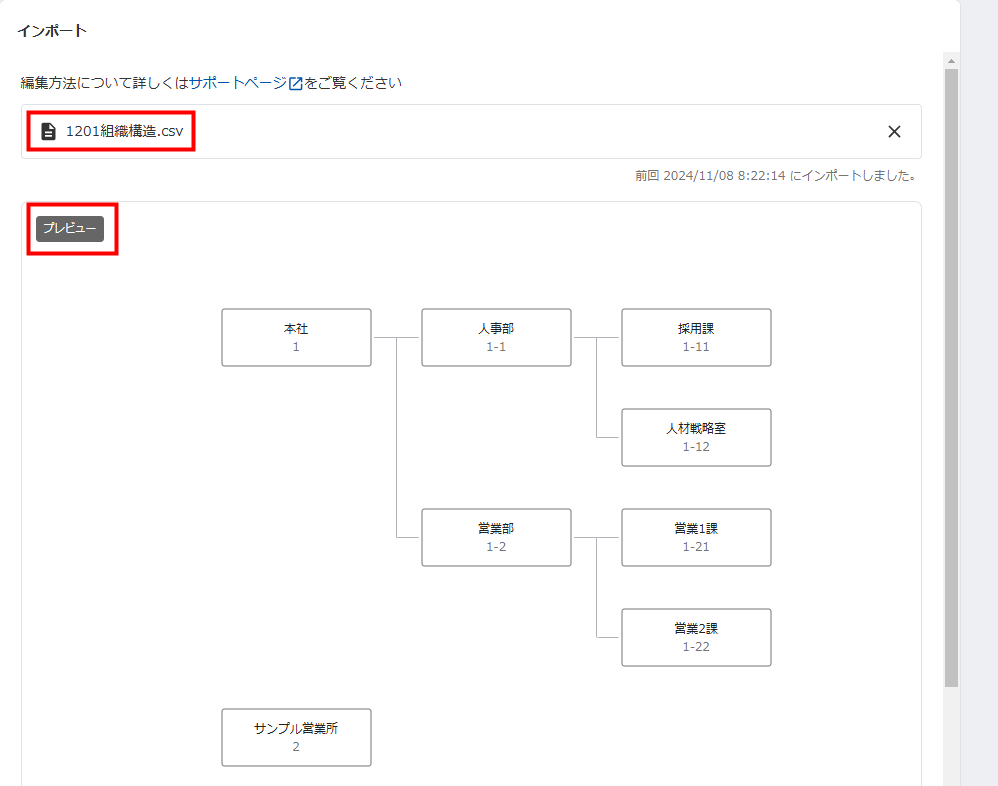
- 問題がなければ「保存」をクリックします。
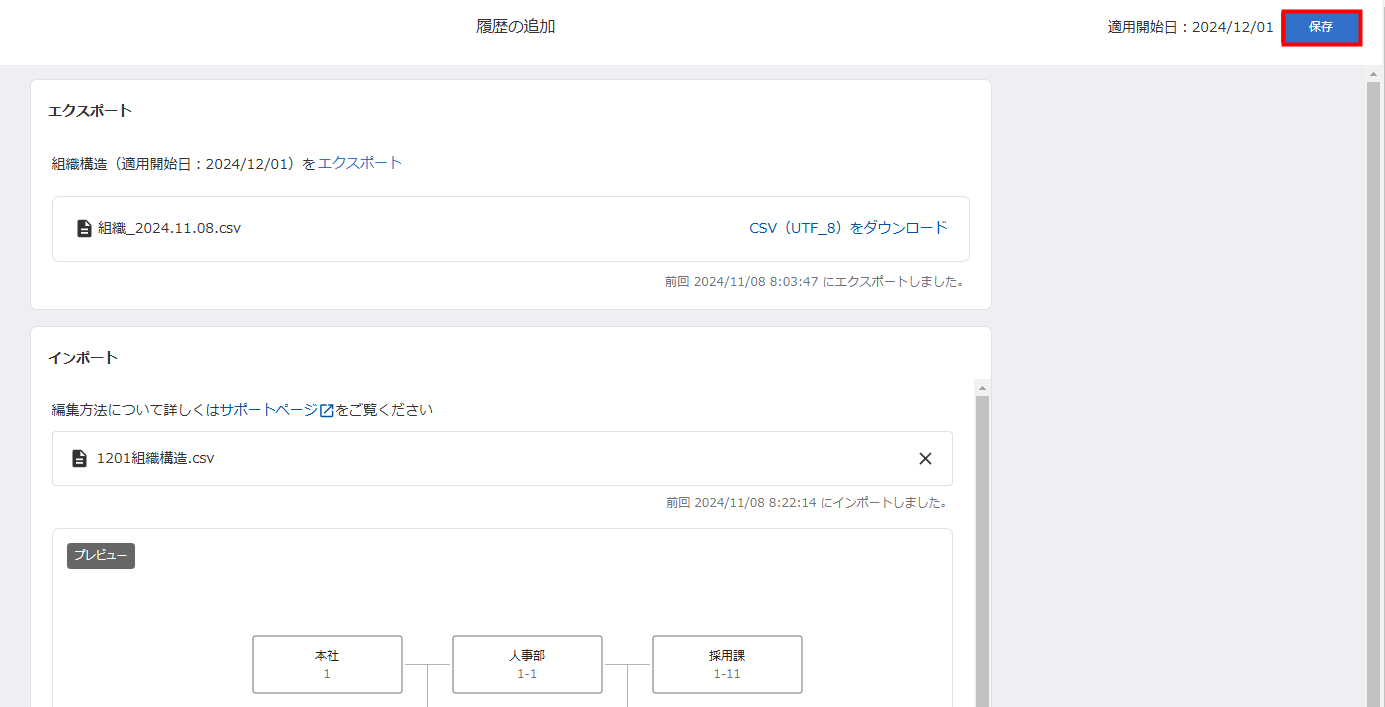
- 更新する組織構造の適用開始日を選択し、「操作を選択してください」をクリックし、「組織構造を編集して更新」を選択します。
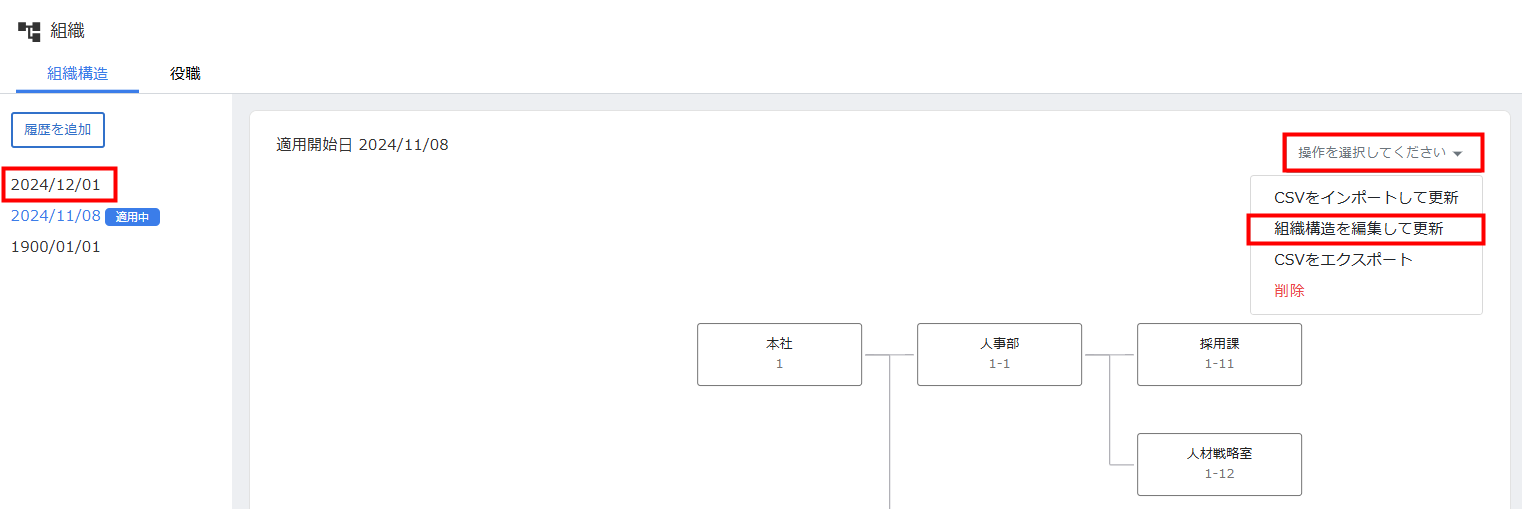
- 「組織の編集」画面で更新する組織を選択します。
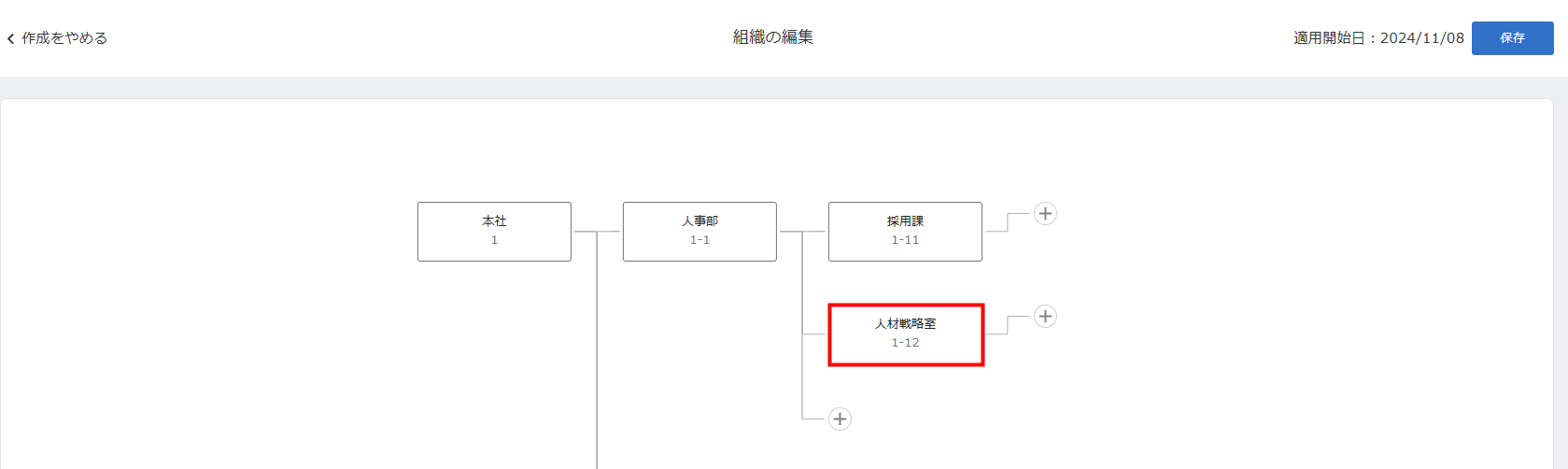
- 「組織を編集」画面で更新内容を入力・選択します。
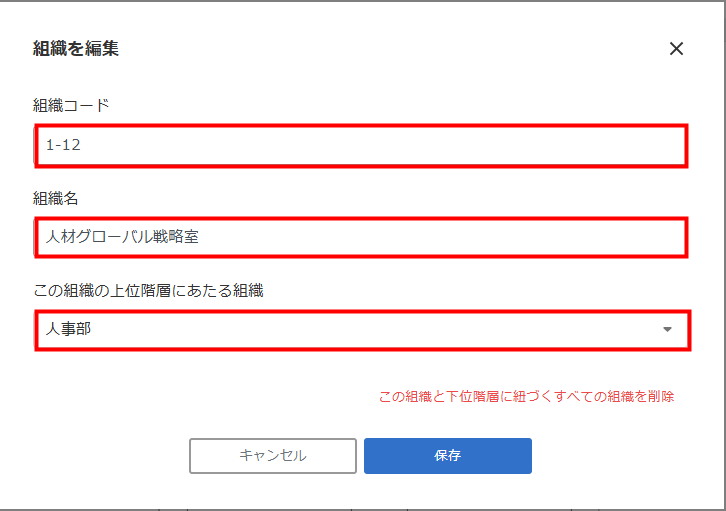
- 更新が完了したら、「保存」をクリックします。
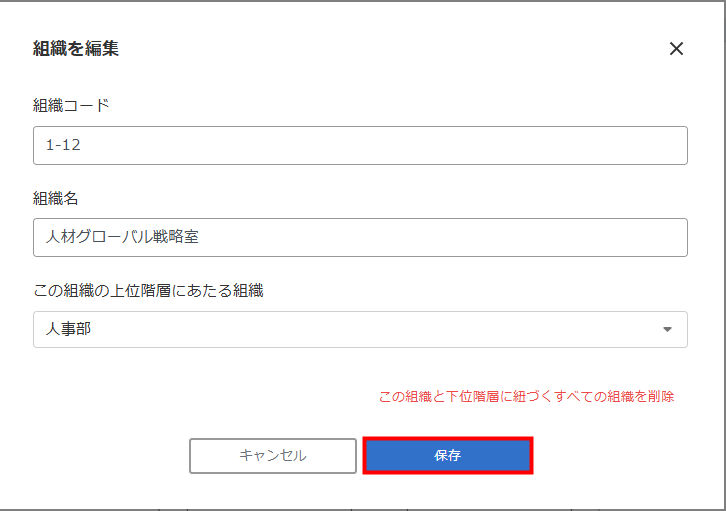
- 更新する組織構造の適用開始日を選択し、「操作を選択してください」をクリックし、「組織構造を編集して更新」を選択します。
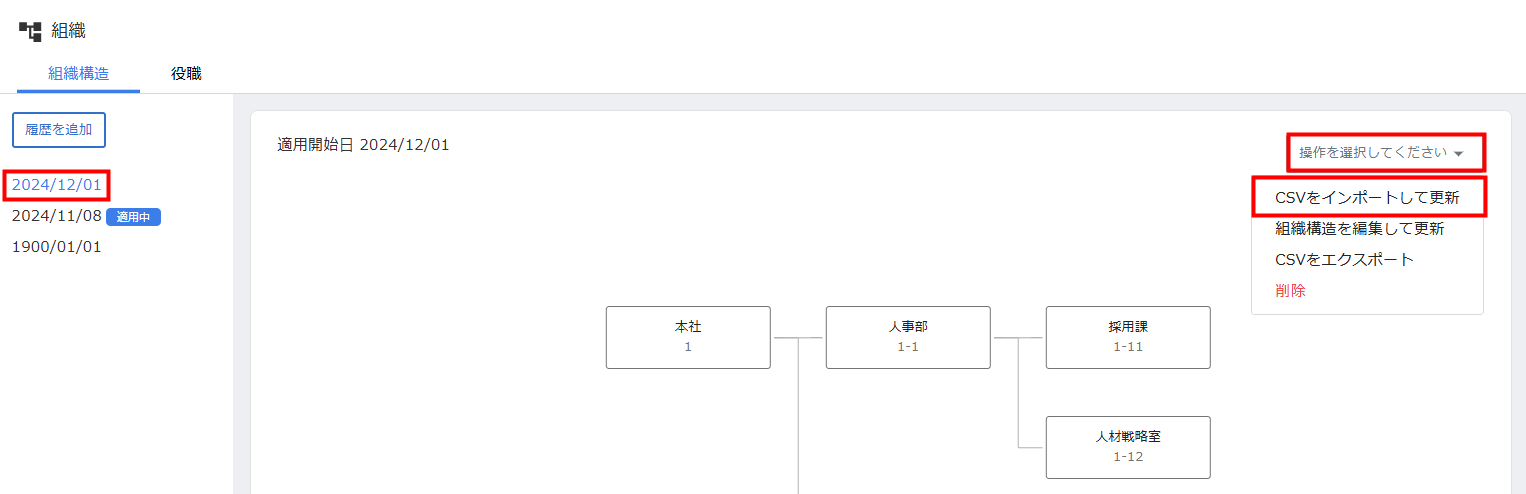
- 「履歴の編集」画面で「エクスポート」をクリックします。
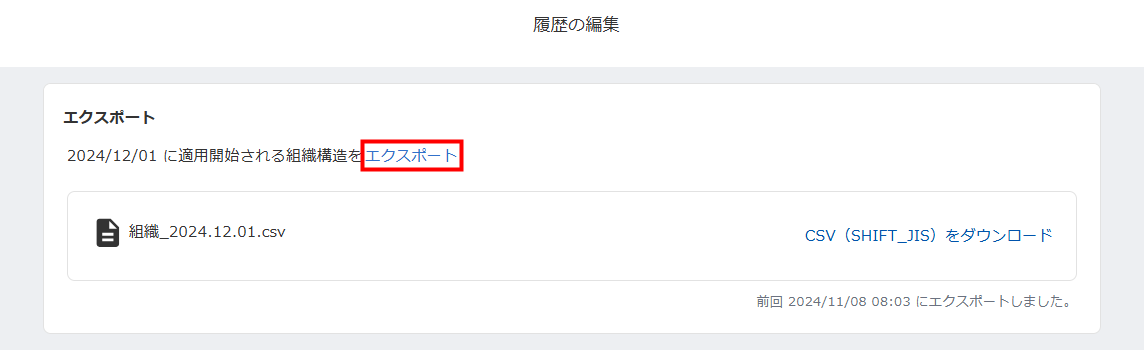
- 「CSVファイルのエクスポート」画面で「CSV(UTF-8)を作成」または「CSV(SHIFT-JIS)を作成」をクリックします。

- .作成されたファイルの右側にある「CSV(SHIFT-JIS)をダウンロード」をクリックします。
手順4で「CSV(UTF-8)を作成」を選択した場合は、「CSV(UTF-8)をダウンロード」をクリックしてください。
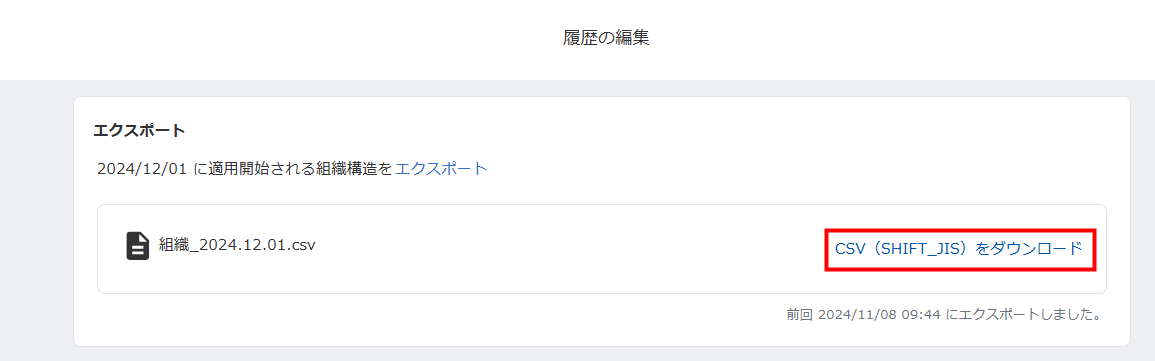
- ダウンロードしたCSVファイルを開き、更新する情報を入力します。
- 「履歴の編集」画面で「ファイルを選択」をクリックしてファイルを選択するか、ファイルをドラッグ&ドロップします。
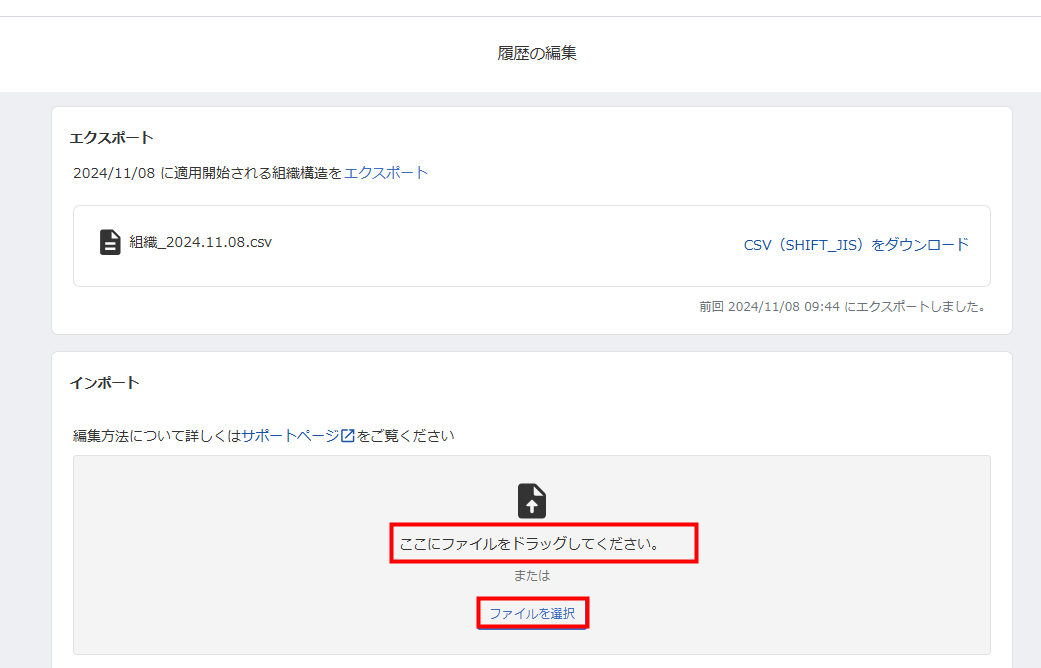
- 「インポート」画面で選択したファイルのファイル名と、作成する組織構造のプレビューを確認をします。
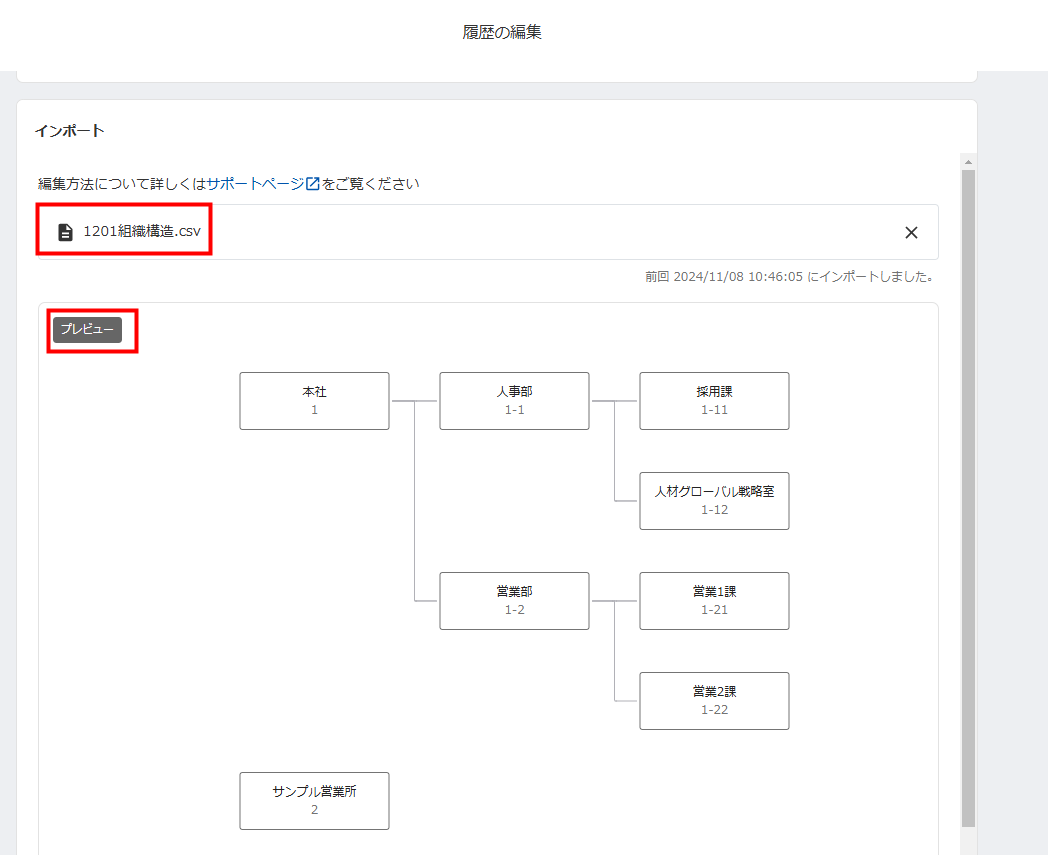
- 問題がなければ「保存」をクリックします。
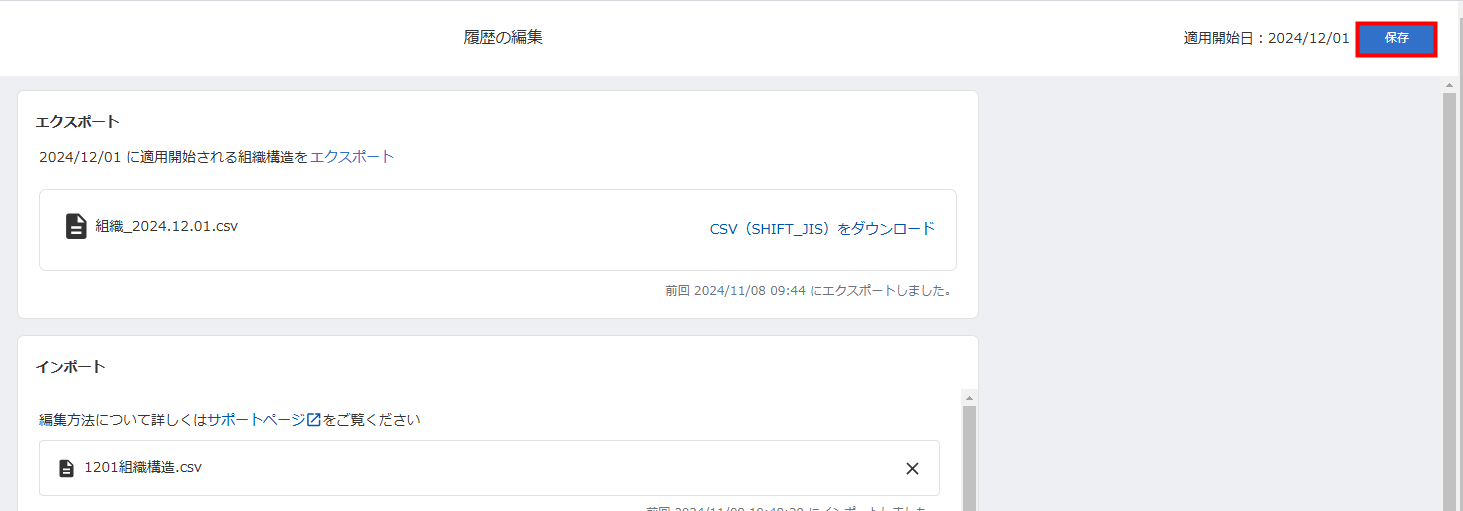
- 「適用開始日」を編集することはできません。
- 組織構造の更新では、組織の削除はできません。
- 「組織」>「組織構造」画面を開き、削除する組織構造の適用開始日をクリックします。
「操作を選択してください」をクリックし、「削除」を選択します。
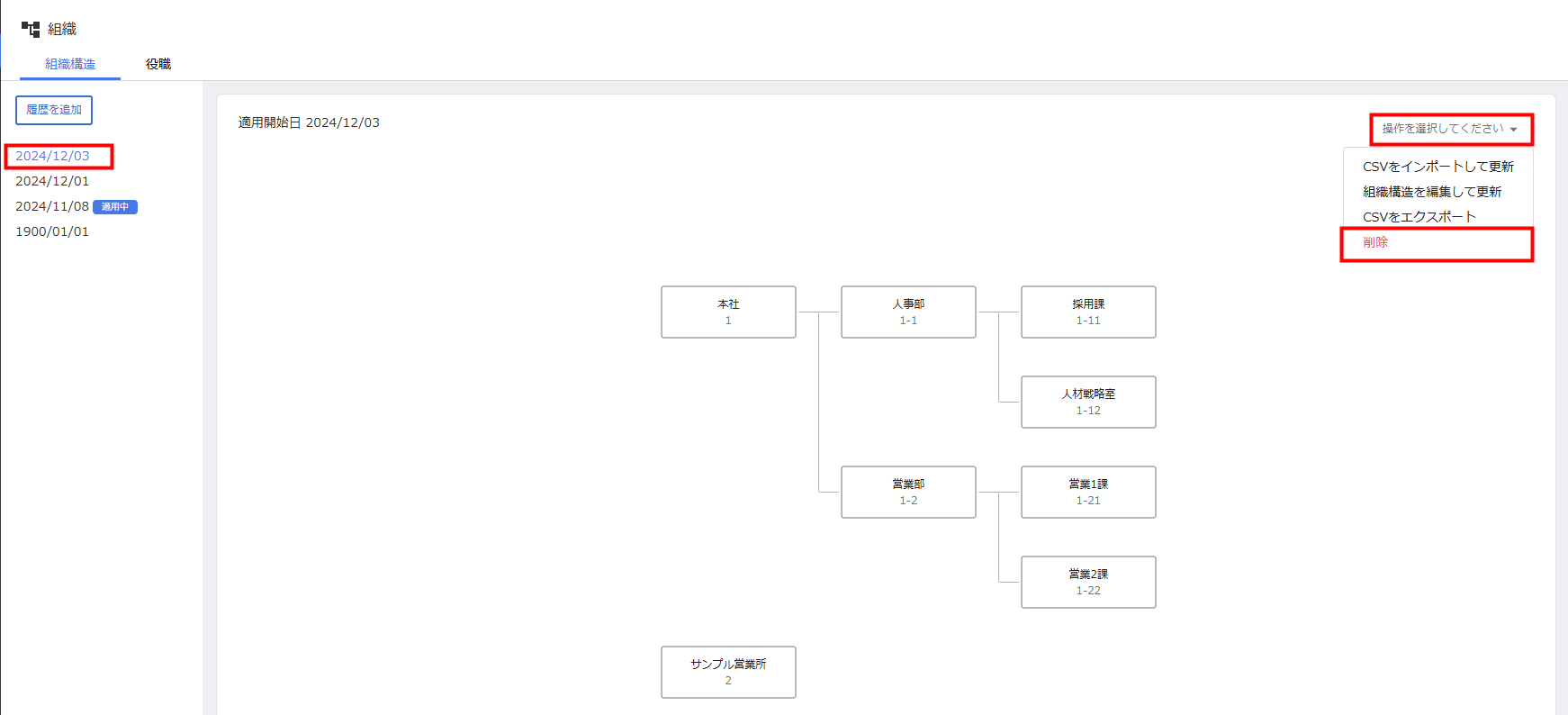
- 「組織を削除」画面を確認し、問題がなければ「削除」をクリックします。

- 「組織」>「組織構造」画面で削除する組織を含む組織構造の適用開始日をクリックします。
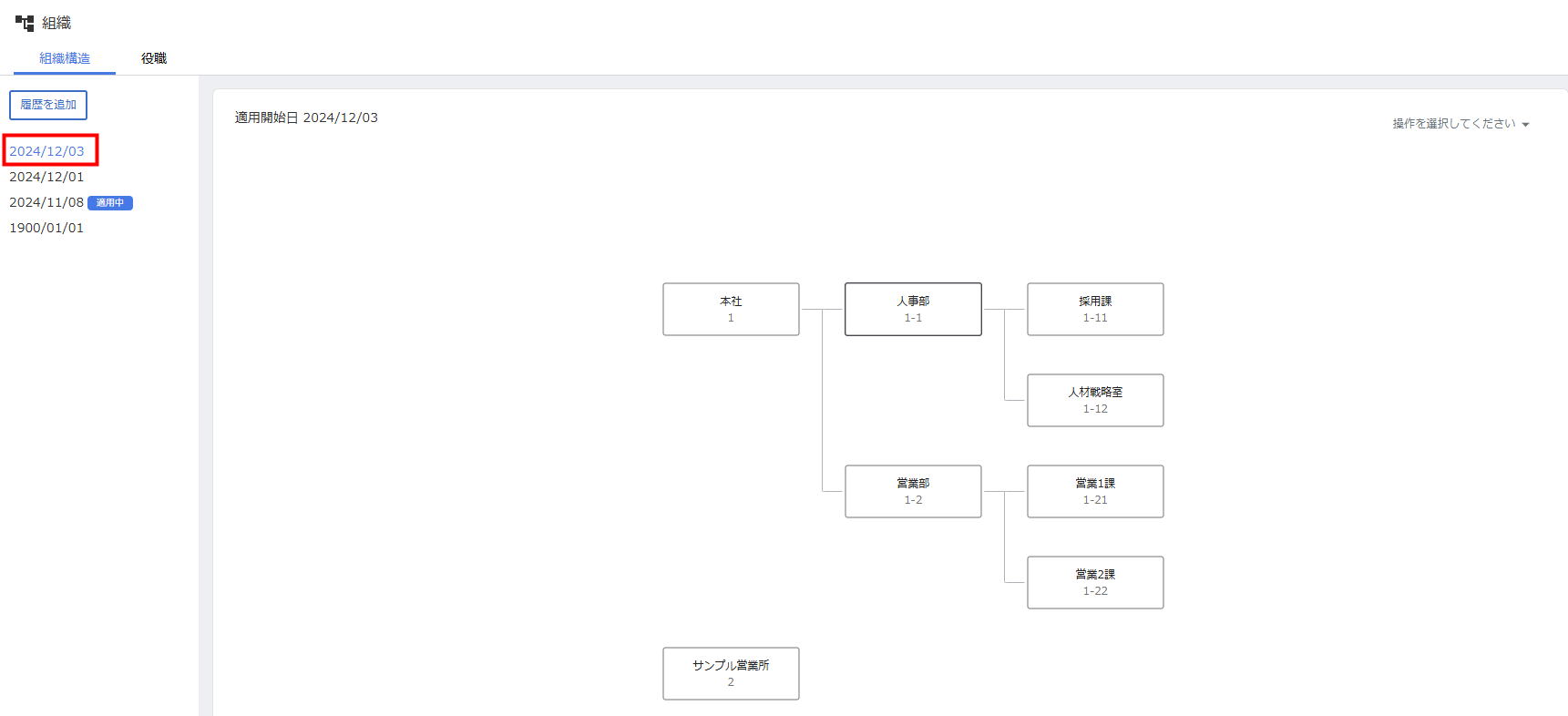
- 「操作を選択してください」をクリックし、「組織構造を編集して更新」をクリックします。
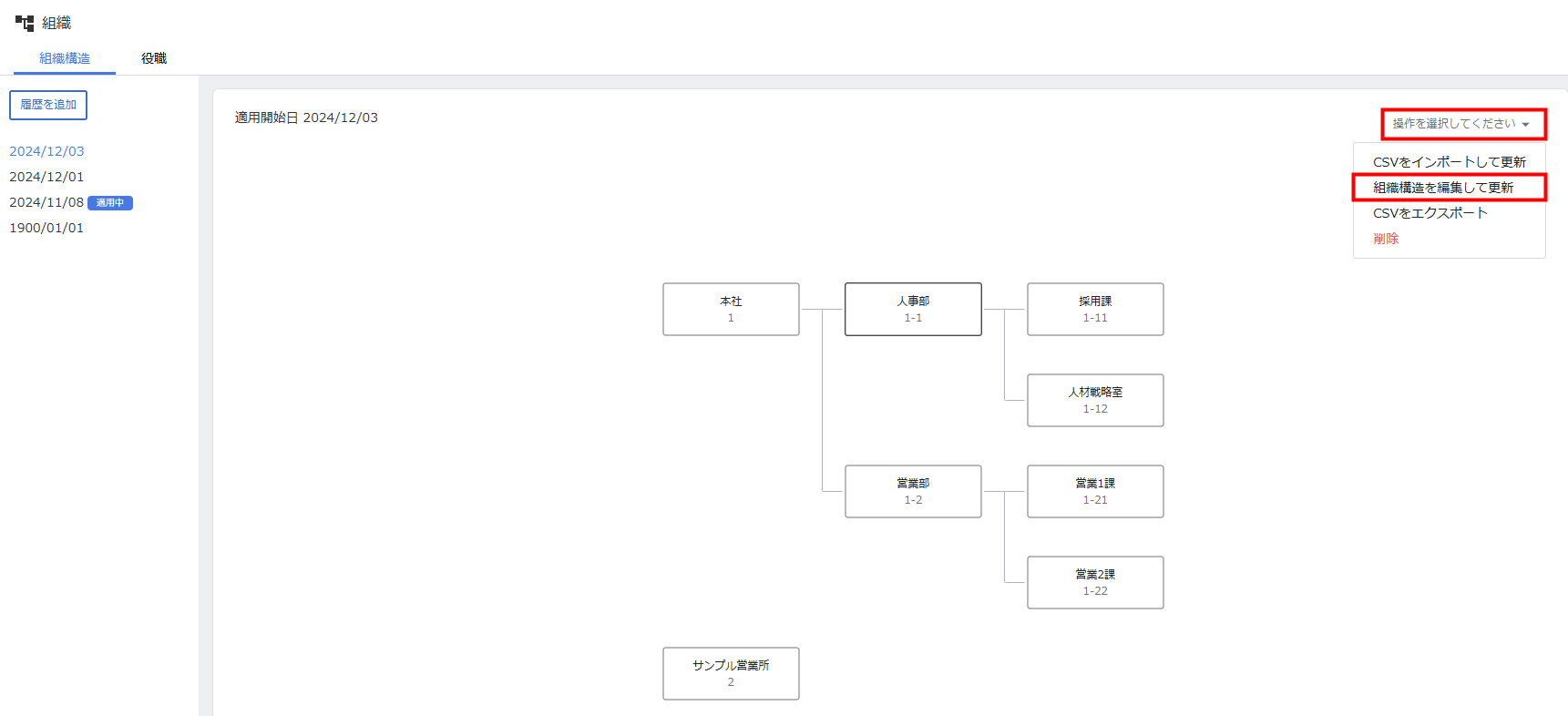
- 削除する組織を選択します。

- 「組織を編集」画面で「この組織と下位階層に紐づくすべての組織を削除」を選択します。

- 組織構造の中に従業員が所属している組織がある場合、組織構造は削除できません。
- 従業員が所属している組織は削除できません。
- 下位階層の組織が削除できない場合は、上位階層の組織も削除できません。
インポートファイルの各項目はすべて必須項目です。
組織構造の更新方法
組織構造に変更があった場合は、更新ではなく、「履歴の追加」をクリックして組織構造を作成してください。
個別で更新する方法
「適用開始日」を編集することはできません。
CSVで一括更新する方法
組織構造と組織の削除方法
組織構造の削除方法
組織の削除方法
役職の作成方法
「組織」>「役職」画面では、部長や課長などの役職名を設定できます。
- 「組織」>「役職」画面で「編集」をクリックします。

- 「役職の編集」画面で「役職を追加」をクリックし、入力欄を作成します。

- 「役職コード」と「役職名」を入力します。

- 「保存」をクリックします。

役職の編集・並び替え・削除方法
役職の編集方法
- 「組織」>「役職」画面で「編集」をクリックします。

- 「役職の編集」画面で各項目を編集し、「保存」をクリックします。

役職を従業員に設定している場合、編集した役職の内容が「従業員」画面の役職に反映します。
役職の並び替え方法
- 「組織」>「役職」画面で「編集」をクリックします。

- 「役職の編集」画面で役職の左側の二重線をドラッグ&ドロップし、表示順を変更します。
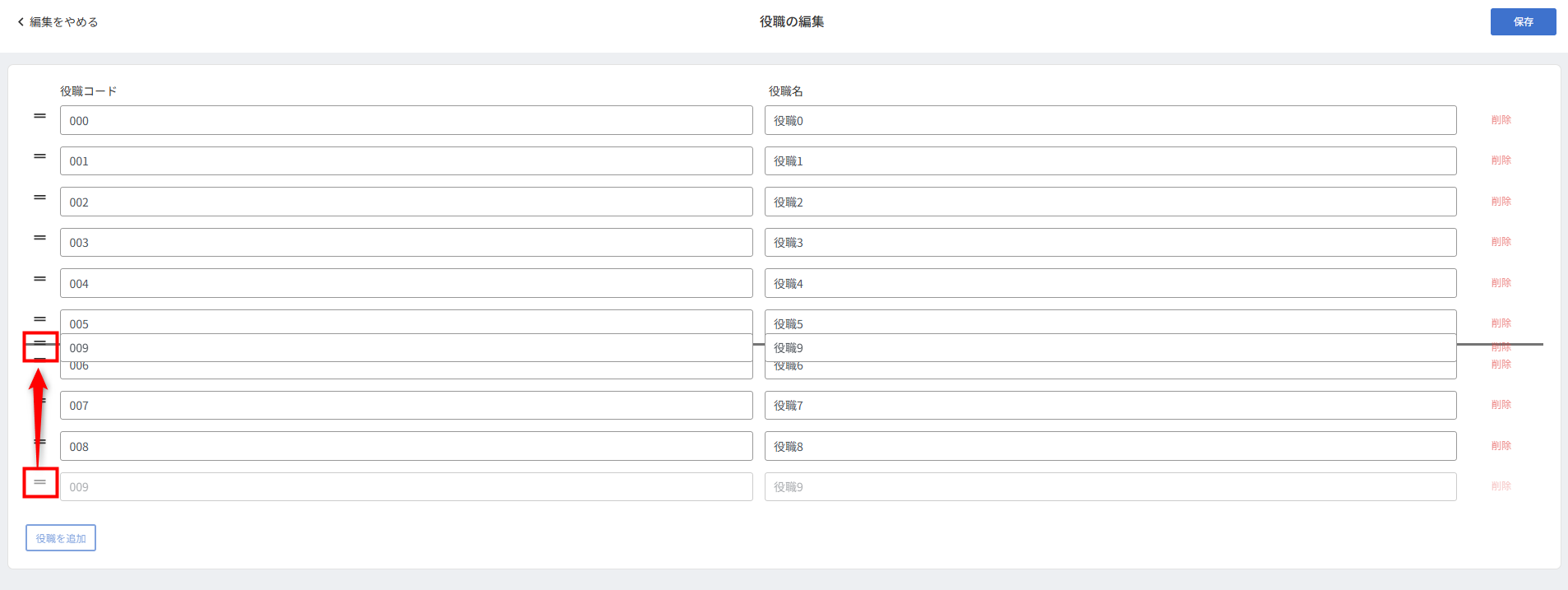
「役職」画面の表示順が役職の順位を示します。
順位が高い役職が上になるように設定してください。
順位が高い役職が上になるように設定してください。
役職の削除方法
- 「組織」>「役職」画面で「編集」をクリックします。

- 「役職の編集」画面で削除する役職の右側にある「削除」をクリックします。

適用中の従業員がいる役職は削除できません。
「組織構造」と「役職」を従業員に割り当てる方法
作成した組織構造と役職は、「マネーフォワード クラウドの従業員と組織」の「従業員」画面で各従業員に割り当てることができます。
手順
- 「従業員」画面で割り当てる従業員をクリックします。
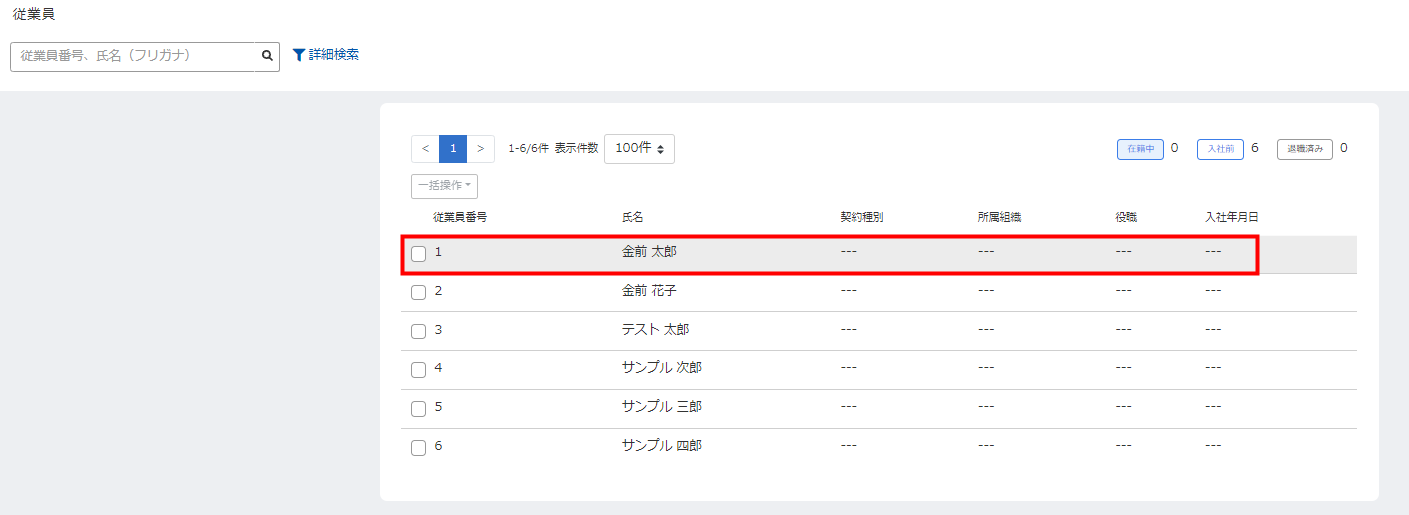
- 従業員の詳細画面で「所属」の右側にある「詳細」をクリックします。
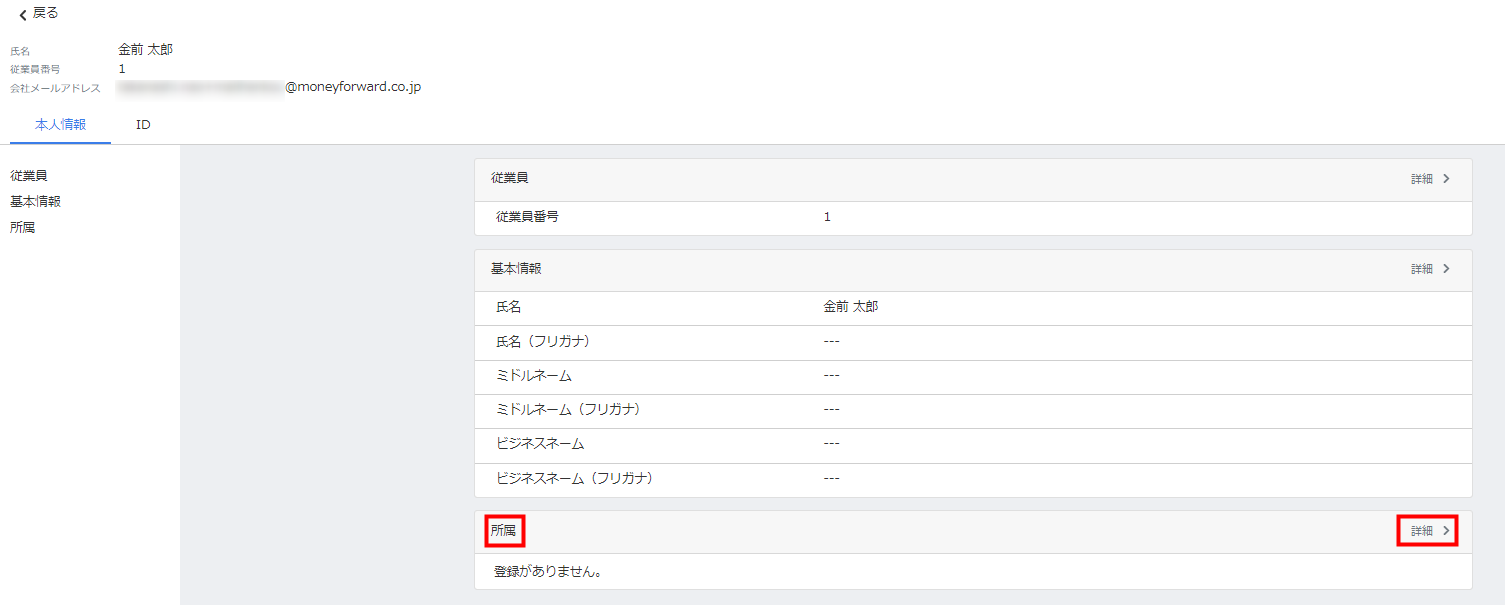
- 「所属の変更履歴」画面で「履歴を追加」をクリックします。

- 「履歴を追加」画面で「適用開始日」を設定し、「追加」をクリックします。
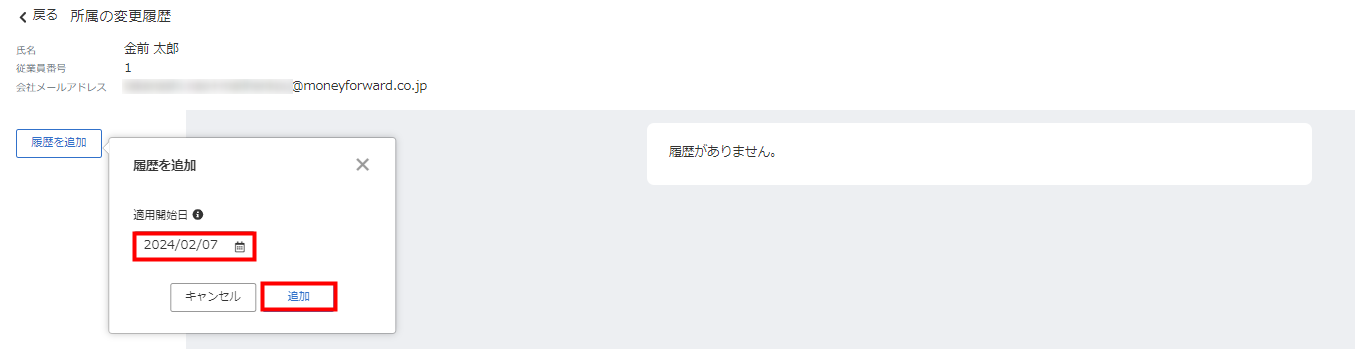
- 「履歴を追加」画面で「所属を追加」をクリックし、入力欄を追加します。
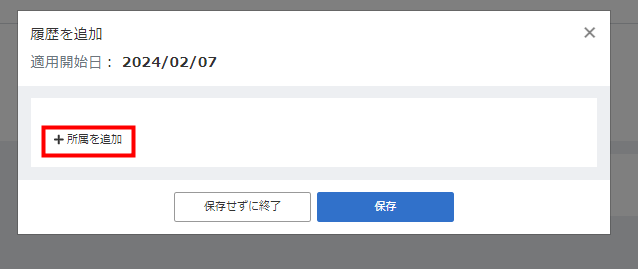
- 登録する所属が「主務」か「兼務」かを選択します。

- 「組織」と「役職」のプルダウンをクリックし、作成した組織構造や役職を選択します。

- 「保存」をクリックします。
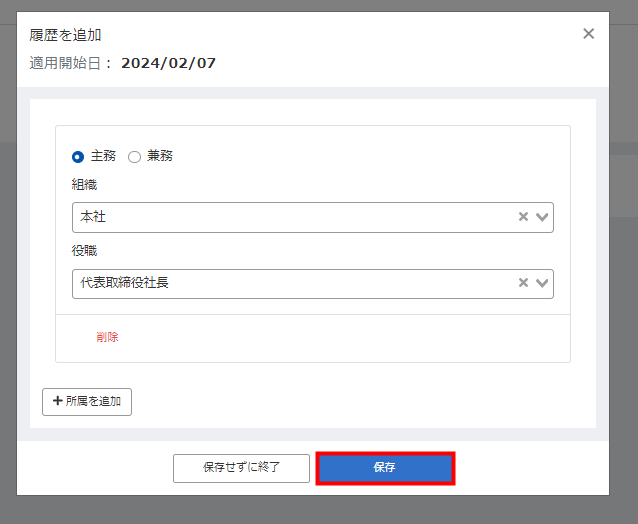
更新日:2025年05月20日
※本サポートサイトは、マネーフォワード クラウドの操作方法等の案内を目的としており、法律的またはその他アドバイスの提供を目的としたものではありません。当社は本サイトに記載している内容の正確性・妥当性の確保に努めておりますが、実際のご利用にあたっては、個別の事情を適宜専門家に相談するなど、ご自身の判断でご利用ください。
このページで、お客さまの疑問は解決しましたか?
評価をご入力いただき、ご協力ありがとうございました。
頂いた内容は、当サイトのコンテンツの内容改善のためにのみ使用いたします。

よく見られているガイド
- 「請求書」の作成方法請求書の作成
- 「レポート」画面の使い方債権管理
- 「消込」画面の操作方法消込業務